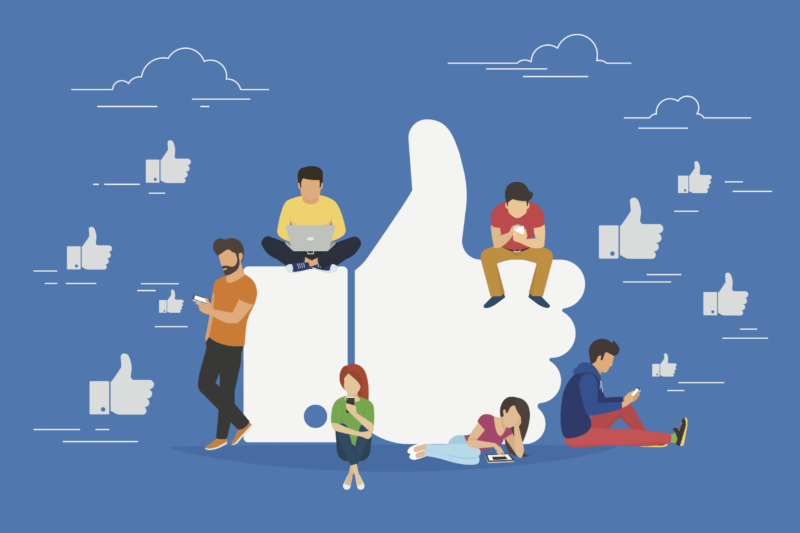「久しぶりに昔作ったTwitterでものぞいてみっか」って人や「新しく携帯を変えてTwitterにログインする」際に、手こずったりすることありますよね。
そんなときに参考になるTwitterにログインできないときの対処方法についてご紹介します。
パスワードが違う
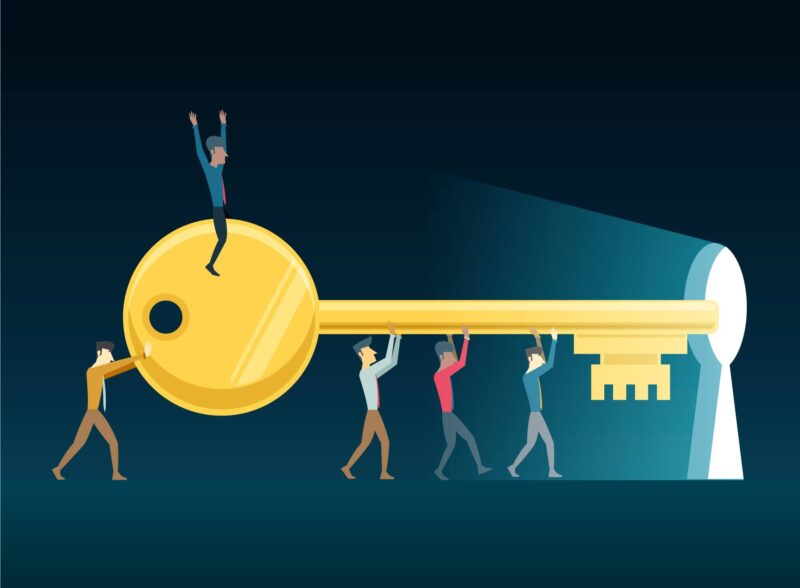
パスワードが違う場合は、「パスワードを忘れた場合はこちら」でパスワードを変更します。
電話番号かメールアドレスで検索します。
すると、パスワードをリセットする認証コードが届きます。
ここまでくれば、パスワードをリセットし、新たなパスワードに変更することができます。
メールアドレスが違う
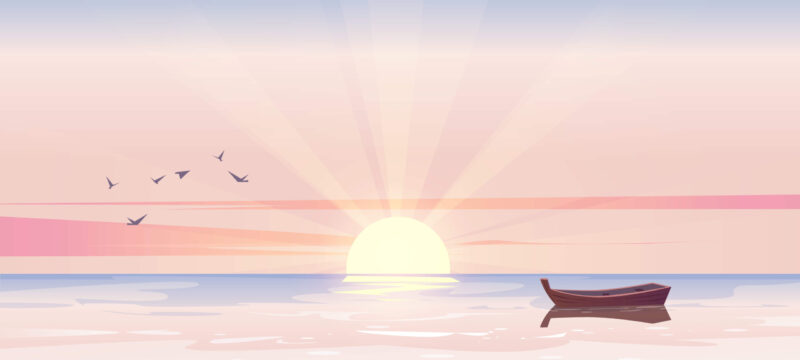
メールアドレスを忘れてしまうこともありますよね。
いくつかのアカウントを運用したり久しぶりのアカウントにログインするケースではあり得ることです。
そんな時は、「ユーザー名」を入力すればOKです。
あとは、パスワードを入力するだけ。パスワードはわかります?
ユーザー名が違う

ユーザー名を入力したのにログインできない!
ちょっと待って。「ユーザー名」って何だかわかってますか?
「ユーザー名」とは、いわゆるTwitterの名前となるアカウント名とは異なります。
そもそもユーザ名とは
「ユーザー名」とは、@~始まる文字列のことで、Twitterプロフィール画面のアカウント名の下に表示されています。
いわゆるTwitter名とされるアカウント名とは違うんですよね。
結構、勘違いしている人は多いです。
ここに注意ですね。
ベタですが再起動

これは、困ったときの神頼みではありませんが、Twitter自体の問題ではなく使用している機体に問題があることもあります。
異なるPCや端末でログインしてみて確かめることができます。
この場合は、ログインできない端末を再起動することで問題を解決できるはずです。
同じ電話番号で登録している
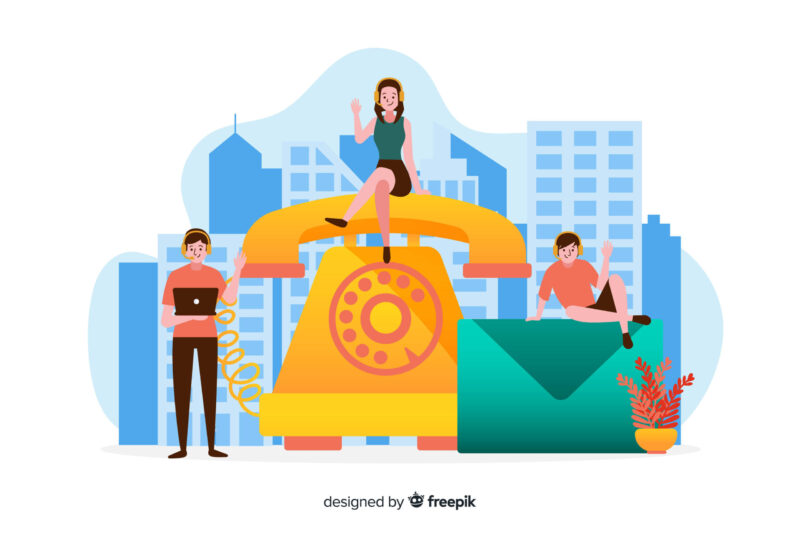
現在は、同じ電話番号でTwitterアカウントを複数作成することはできません。
しかし、これが可能だったことがあります。
この場合、電話番号とパスワードが一致していてもログインできません。
この場合、メアドでも登録していれば、メアドでログインしてみてください。
メアドが登録されていなければ、「ユーザー名」(@~から始まる文字列)でログインしてみてください。
何度もログインに失敗してる

ログインに何度も失敗してしまうと、ログインできなくなってしまします。
ただ、これは銀行のカードなんかとは違い、一時的な問題です。
しばらく時間をおいてから、再度ログインしてみましょう。
アプリのキャッシュを削除する
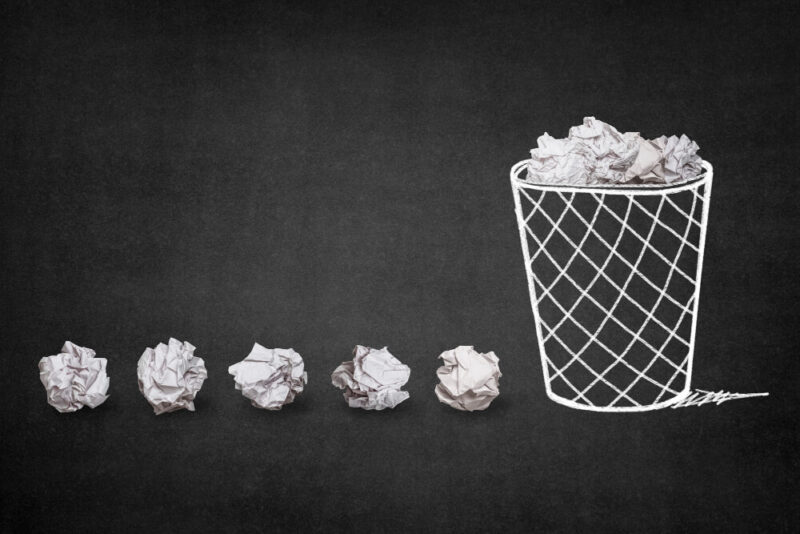
キャッシュは使っているうちに溜まっていき、正常な動作を妨げる要因になります。
ログインの不具合も起こる可能性があります。
ただ、ログインをせずにキャッシュを削除できるのは、Android版Twitterアプリのみです。
iOSの場合は、ログインしなければキャッシュを削除できません。
iOS版Twitterアプリをインストールしなおすことで、キャッシュの溜まっていない状態に戻すことができますよ。
JavaScriptを有効にする
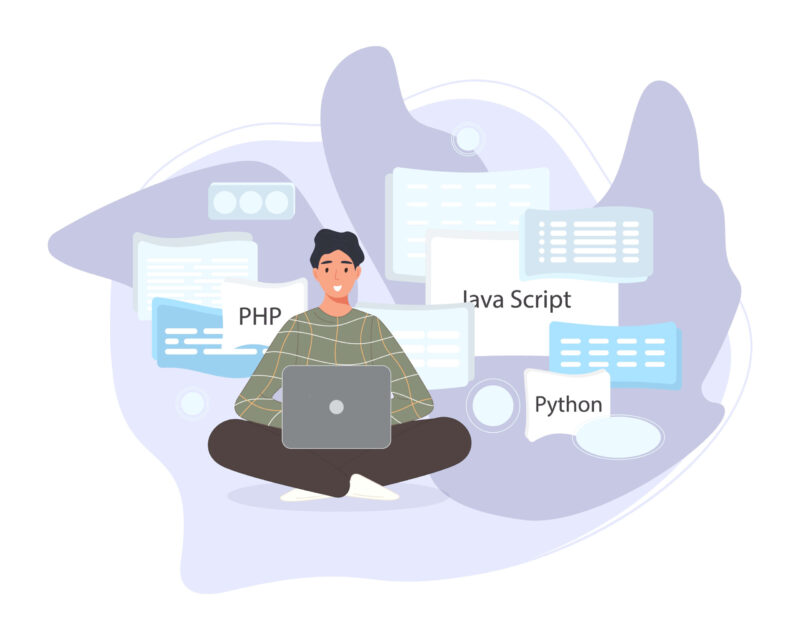
JavaScriptが無効になっている場合、ブラウザ版Twitterも使えません。
ブラウザでTwitterが使えない人は確認してみてもいいかもしれません。
ブラウザによってJavaScriptの変更方法は違いますが、設定の中を確認してみてください。
そもそもJavaScriptって?
Javascriptは、簡単に言うと、ウェブページを作るために必要なコンピューター言語の1つです。
ですから、これが有効になっていないとウェブページが見れないわけです。
アカウントを乗っ取られてる

最後に、あまり考えたくないのですが、第3者がログインしている「乗っ取り」です。
この場合、SNS連携で他のアプリにログインしてはいませんか?
そんな記憶のある人は、Twitterのプライバシー設定を確認します。
「アプリとセッション」から連携しているアプリで「アクセス権を取り消す」の処理をしてみてください。
まとめ

Twitterを始めようとする人は、何か発信したいと思っていますよね。
もしログインできなかったら、出鼻をくじかれた感じになっちゃいますよね。
是非、参考にしてTwitterでの発信活動を楽しんでくださいね!
Twitterでお小遣い稼ぎをしたい人はコチラの記事を見てくださいね!
-

ブログはSNSもやった方がいい超重要な理由とは?
続きを見る
ブログの収益はどんなものなの?をまとめてみました。
-


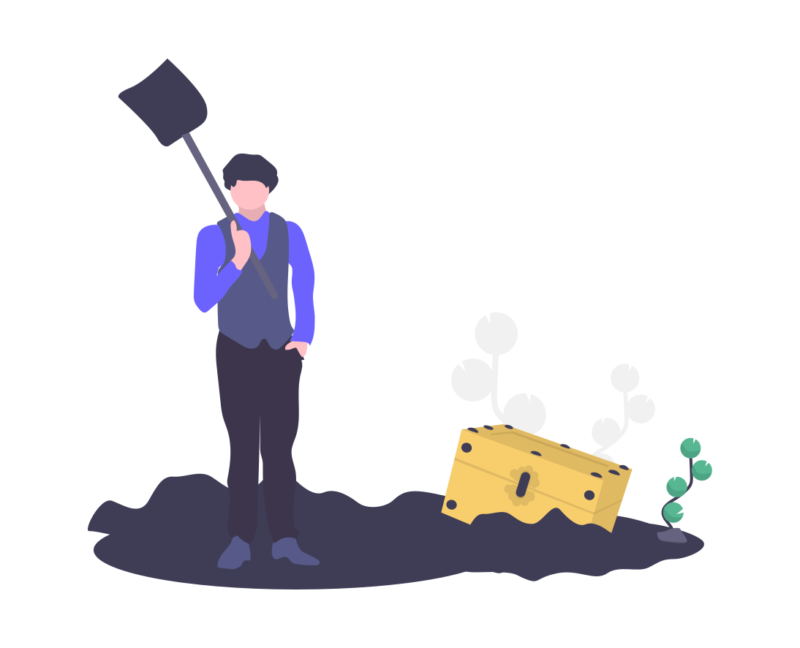
ブログの収益化はどんな仕組み?稼ぎ方5つのコツを解説
続きを見る
本当にブログはじめちゃおうって方はコチラ
-



WordPressブログはじめちゃおう!超簡単に20記事で徹底解説
続きを見る